Kako pretvoriti ročno pisanje v besedilo s Samsung Notes

Če iščete osvežujočo alternativo tradicionalni virtualni tipkovnici, je Samsung Galaxy S23 Ultra odlična rešitev. Z
Če iščete osvežujočo alternativo tradicionalni virtualni tipkovnici, je Samsung Galaxy S23 Ultra odlična rešitev. Z izjemnim S-penom Samsung Galaxy lahko brez truda pišete ročno in pretvorite svoje pisanje v besedilo. Poleg tega imate možnost, da tekst hitro pretvorite v dokument Microsoft Word ali ga neposredno prilepite v e-pošto.
Android aplikacija Samsung Notes na Galaxy S23 Ultra ponuja funkcijo izvoza v MS Word, in če izberete S23 Ultra, boste uživali v dodatni prednosti, da je Office Mobile prednaložen. Poleg možnosti izvoza v format .docx imate tudi različne druge možnosti izvoza svojih beležk Samsung, vključno s formatom besedila, slike in PDF.
Letos je serija Galaxy Note ponujala vrhunsko izkušnjo pametnega telefona, medtem ko je bila edina možnost za tiste, ki so želeli uporabljati pisalo s svojimi telefoni. Po preklicu serije Galaxy Note po lansiranju Note 20 je Samsung vpeljal isto odlično izkušnjo v Galaxy S22 in Galaxy S23 Ultra. V bistvu so ti Note napravah, le da so prebrendirani pod imenom Galaxy S in delujejo kot najboljši Android telefoni za mnoge.
Z vključenim S-penom imate mnoge različne funkcije, ki jih drugje ne boste našli, več kot le sposobnost pretvorbe ročnega pisanja v besedilo. Zdaj vam omogoča, da na daljavo zajamete slike, kar vam omogoča, da zajamete jasne in ostre slike prek Bluetooth funkcij. Poleg tega imate tudi priložnost, da prilagodite svoj slog pisanja.
Vsebina
Naučite se pretvoriti ročno pisanje v besedilo s Samsung Notes
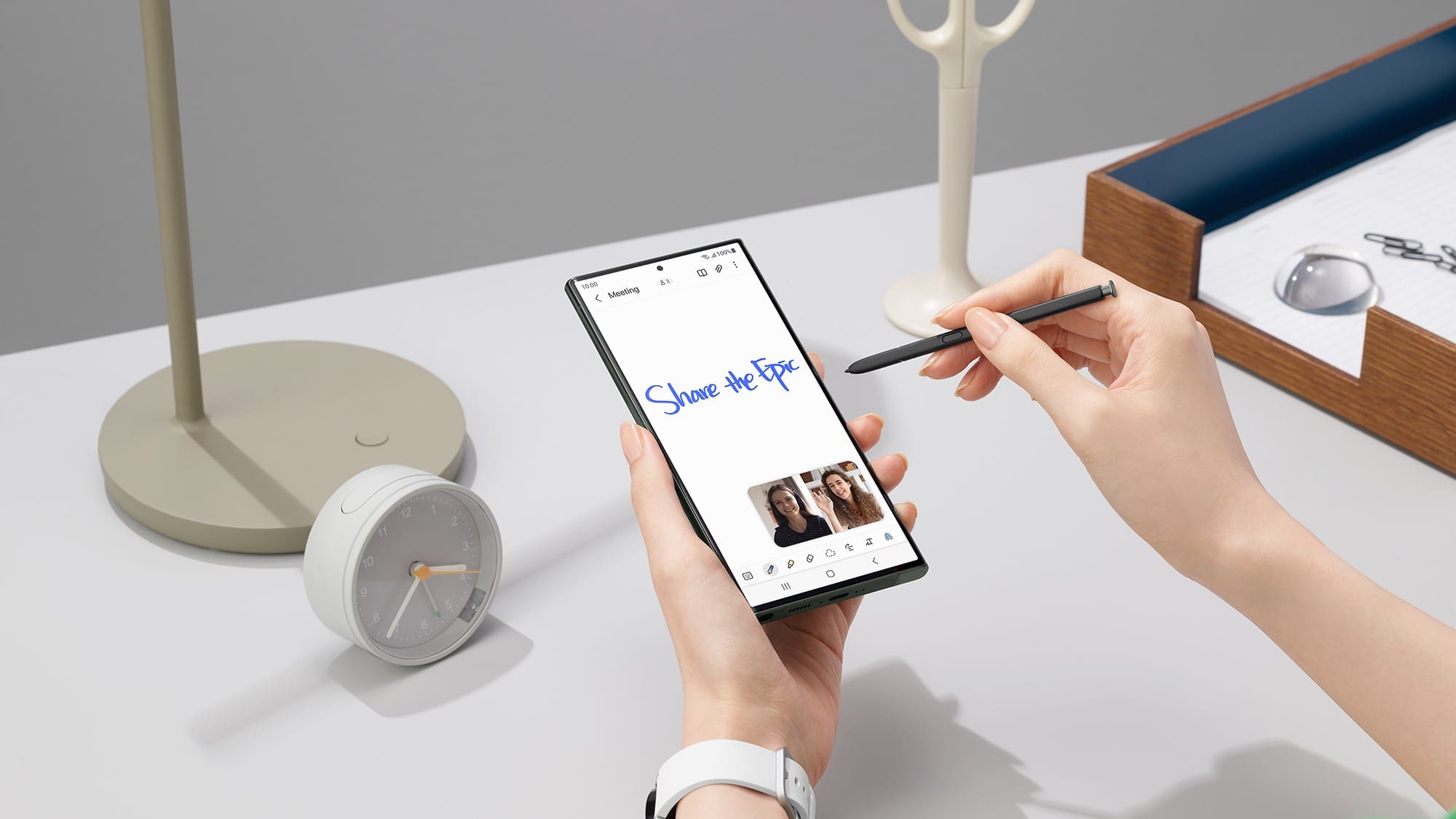
Kot se pričakuje, je najnovejša serija Samsung Galaxy hitro pridobila velik ugled, ena izmed izstopajočih funkcij, ki prispeva k njenemu uspehu, pa je sposobnost pretvorbe besedila v ročno pisanje. Z integracijo naprednega obdelovanja besedil in aplikacij Samsung Notes je postopek pretvorbe vaše ročne pisanine v besedilo postal neverjetno enostaven in prijeten.
Zato je pomembno, da se seznanite s to izjemno funkcijo in se naučite, kako brez napora pretvoriti svoje ročno pisanje v besedilo.
Kako uporabljati način ročnega pisanja na Galaxy S23 Ultra
Način ročnega pisanja na Galaxy S23 ponuja uporabnikom alternativen način vnašanja, ki nudi prilagodljivost, natančnost in zmožnost brez težav pretvoriti ročno napisano vsebino v digitalno besedilo. Nekaterim ljudem se zdi bolj naravno in udobno pisati ročno namesto da bi uporabljali virtualno tipkovnico. Način ročnega pisanja jim omogoča, da vnašajo besedilo na način, ki se zdi znan in intuitiven.
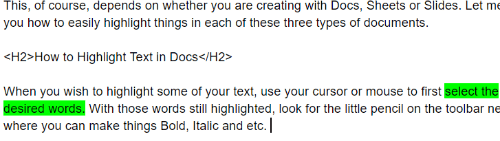
Kot je to običajno pri večini aplikacij za beleženje zdaj, je na voljo še več možnosti in kontrol, ki jih lahko izkoristite. Orodna vrstica na dnu aplikacije Samsung Notes nudi vsa orodja, ki jih potrebujete. Sem spadajo stvari, kot je možnost spremembe "pena", ki ga uporabljate, skupaj s prilagoditvijo barv. Obstaja celo gumb, ki vašo pisavo horizontalno poravna, če vidite, da pišete malce "nagnjeno."
Kako omogočiti takojšnjo pretvorbo ročnega pisanja v besedilo
Samsung Notes je prednaložena aplikacija na napravah Samsung Galaxy, ki uporabnikom omogoča ustvarjanje, organizacijo in upravljanje zapiskov. Aplikacija podpira različne metode vnosa, vključno s tipkanjem, risanjem in prepoznavanjem ročnega pisanja.
Vendar je možnost takojšnje pretvorbe ročnega pisanja v besedilo privzeto onemogočena v S Notesu. Tako da, kadar koli uporabnik piše z pisalom po zaslonu naprave, se registrirajo samo ročno napisani znaki. To pomeni, da je to funkcijo potrebno ročno omogočiti, da se znaki lahko pretvorijo v besedilo.
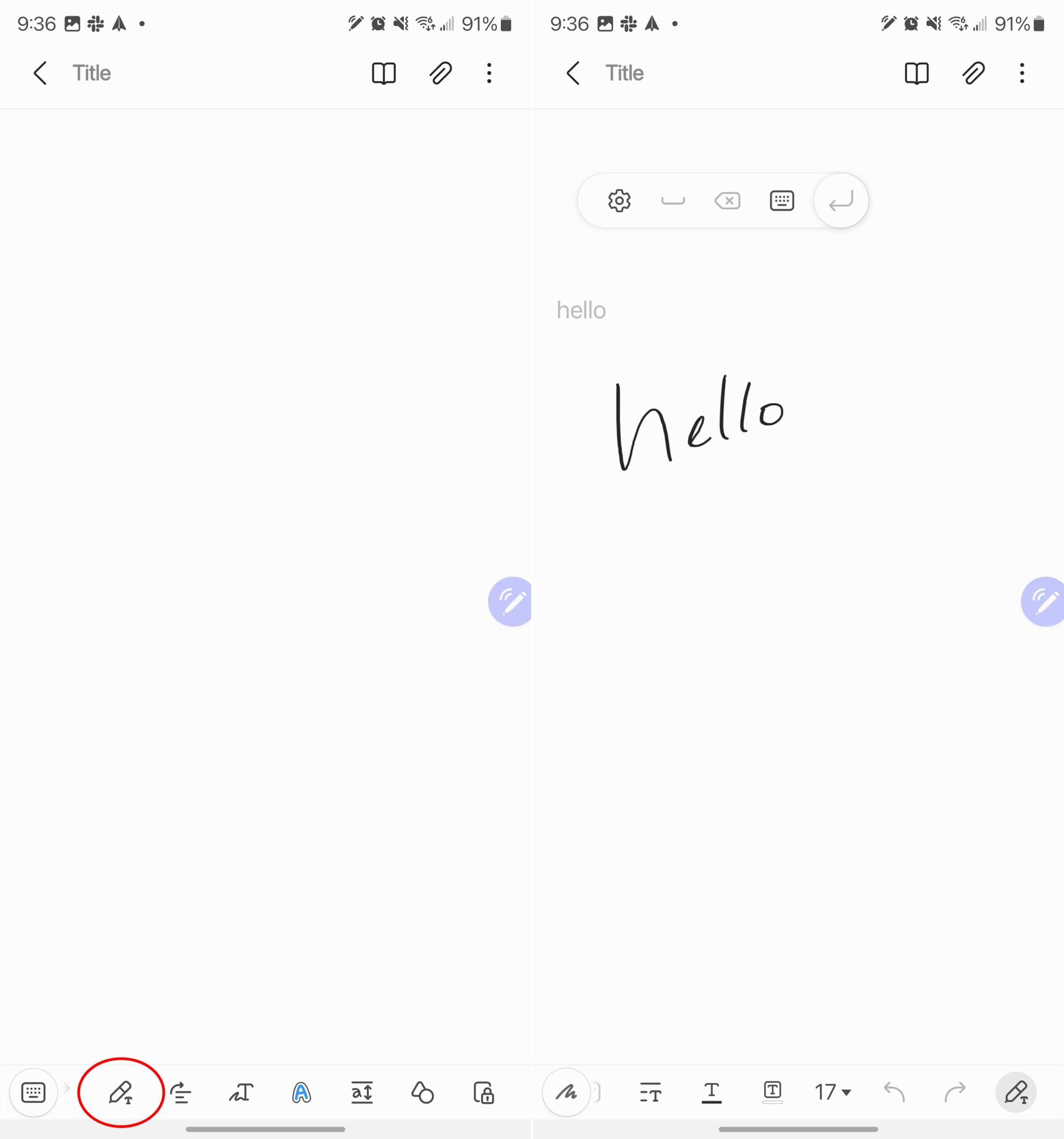
Medtem ko pišete, se besede takoj pretvorijo v besedilo, ki se pojavi blizu področja, kjer ste začeli pisati. Po pretvorbi besede (ali besed) se prikaže plavajoči meni, ki vam ponuja nekatere dodatne možnosti. Sem spadajo možnost dodajanja presledka, brisanja, preklopa na tipkovnico ali pritiska Enter, da preidete v naslednjo vrstico.
Kako pretvoriti ročno pisanje v besedilo s Samsung Notes

Zdaj, ko veste, kako avtomatsko pretvoriti ročno pisanje v besedilo, medtem ko pišete s Samsung Notes, kaj pa starejši zapiski, ki še vedno izgledajo kot kokošje risbe? No, imate srečo, saj lahko ročno pisanje pretvorite v besedilo s Samsung Notes, ne glede na to, kako stara je beležka. Tu so koraki, ki jih morate narediti:
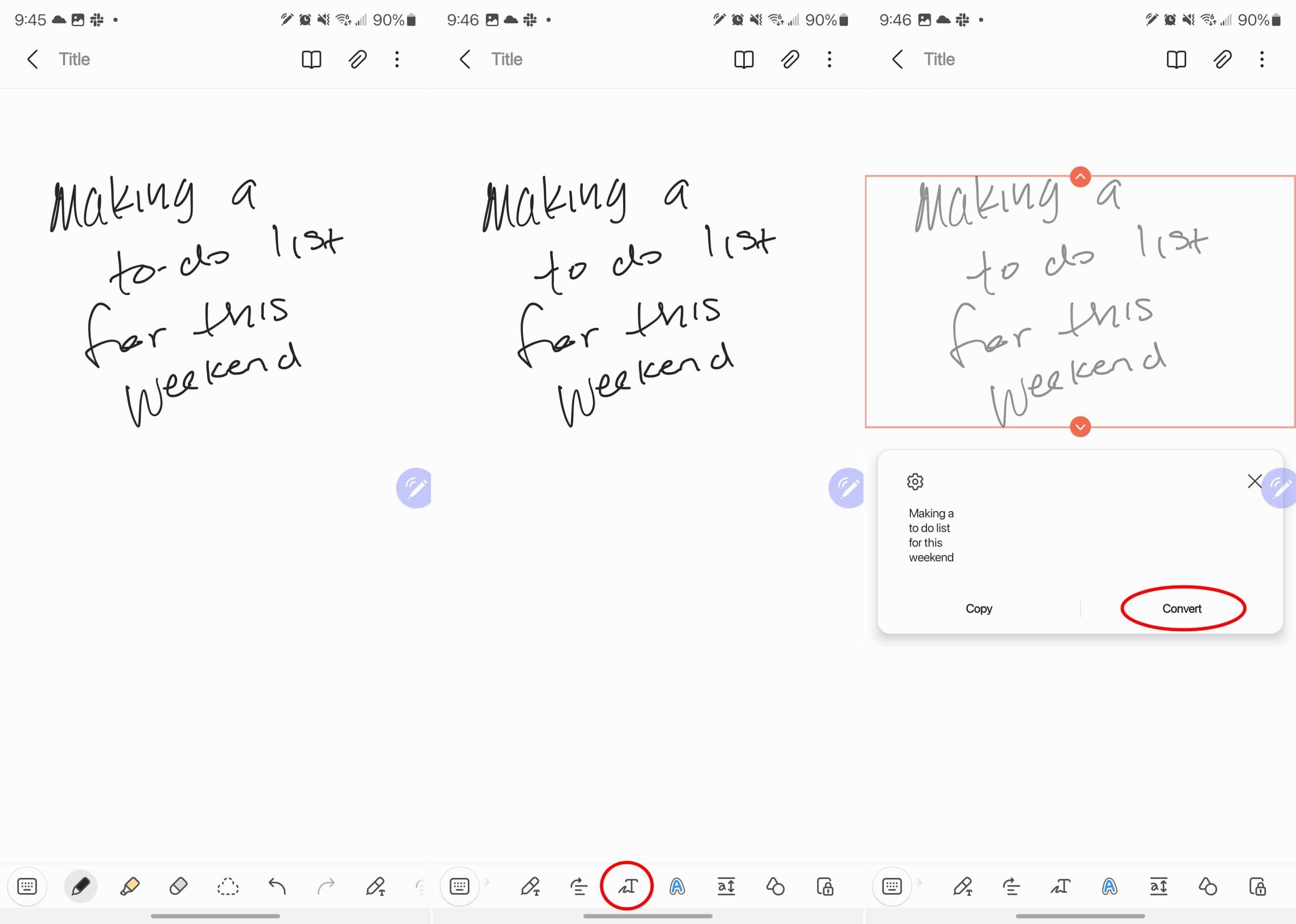
Fino pri tem je, da boste imeli predogled, kako bo pretvorjeno besedilo izgledalo. To vam omogoča, da ugotovite, ali boste morali opraviti kakšne popravke ali prilagoditve, kar lahko storite pred ali po pretvorbi ročnega pisanja v besedilo.
Odpravljanje težav s pretvorbo ročnega pisanja v besedilo
Če med postopkom pretvorbe naletite na napake, se osredotočite na jasno in pregledno pisanje. To pomeni, da bi morali ohranjati doslednost velikosti in razmikov črk ter se izogibati pisavi v kurzivni obliki ali preveč stiliziranemu ročnemu pisanju. Lahko tudi eksperimentirate z različnimi nastavitvami, kot so prilagajanje debeline pena ali nastavitve jezika, da dosežete natančne rezultate.
Prav tako bi bilo koristno vaditi različne sloge pisanja in tehnike, ko želite pretvoriti ročno pisanje v besedilo. Koliko bolj boste uporabljali to funkcijo, tem bolje boste razumeli njene omejitve in kako optimizirati vaše ročne zapiske za natančno pretvorbo.
Zaključek
Funkcija pretvorbe ročnega pisanja v besedilo v aplikaciji Samsung Notes je dragoceno orodje za pretvorbo ročnih zapiskov v urejeno in iskanje besedilo. Z zmožnostjo pretvorbe vašega ročnega pisanja lahko enostavno organizirate, iščete in delite svoje zapiske digitalno. Z upoštevanjem korakov, navedenih v tem vodiču, in izkoriščanjem naprednih nasvetov in funkcij lahko obvladate umetnost pretvarjanja vaših ročno napisanih zapiskov v besedilo s Samsung Notes. Sprejmite udobnost in učinkovitost digitalnega beleženja, hkrati pa ohranite domačnost ročnega pisanja, vse v okviru zmogljivega ekosistema Samsung Galaxy.
Se sprašujete, kako integrirati ChatGPT v Microsoft Word? Ta vodnik vam pokaže, kako to storiti s pripomočkom ChatGPT za Word v 3 enostavnih korakih.
Tukaj najdete podrobna navodila, kako spremeniti niz uporabniškega agenta v brskalniku Apple Safari za MacOS.
Prikazujemo vam, kako spremeniti barvo osvetlitve za besedilo in besedilna polja v Adobe Readerju s tem korak-po-korak priročnikom.
Ali potrebujete načrtovanje ponavljajočih se srečanj na MS Teams z enakimi člani ekipe? Naučite se, kako nastaviti ponavljajoče se srečanje v Teams.
Želite onemogočiti zaslon za posodobitev programske opreme Apple in preprečiti njegovo pojavljanje na računalniku Windows 11 ali Mac? Preizkusite te metode zdaj!
Če iščete osvežujočo alternativo tradicionalni virtualni tipkovnici, je Samsung Galaxy S23 Ultra odlična rešitev. Z
Odkrijte, kako odpraviti napako OneDrive s kodo 0x8004de88, da boste lahko spet uporabljali svoje oblačne shrambe.
V tem vadnici vam pokažemo, kako spremeniti privzeto nastavitev povečave v Adobe Readerju.
Ali pogosto vidite napako Opravičujemo se, nismo se mogli povezati z vami na MS Teams? Preizkusite te napotke za odpravljanje težav in se znebite te težave zdaj!
Trenutno ni mogoče onemogočiti anonimnih vprašanj v Microsoft Teams Live Events. Tudi registrirani uporabniki lahko pošiljajo anonimna vprašanja.






